WordPress es uno de los gestores más conocidos y utilizados para el diseño de páginas web y blogs. Mailchimp, a su vez, es una de las herramientas de email marketing más conocidad y usadas para el envío de newsletters y correos masivos. En este artículo os explicamos como añadir en vuestra web de wordpress un formulario para que los usuarios se suscriban a vuestro newsletter y, automáticamente, se incluyan en la lista de suscriptores (o audiencia) deseada de Mailchimp. Digo esto de la lista o audiencia porque si tenéis una versión de pago de Mailchimp, os permitirá clasificar a vuestros suscriptores o contactos en listas. Con la versión gratuita, sólo podéis tener una lista y hasta 2000 contactos.
Os vamos a explicar cómo crear este formularios de suscripción al newsletter a través de dos métodos: el primero a través de un código que os proporcionará Mailchimp y que deberéis inscrustar en vuestra web; el segundo a través del plugin de formularios Contact Form 7 (muy popular en WordPress) y otro plugin llamado «Contact Form 7 Extension For Mailchimp«, que permite crear con Contact Form 7 un formulario que permita a los usuarios suscribirse de forma automática al boletín, sincronizándose con Mailchimp y añadiendo el contacto a la audiencia de suscriptores deseada.
INCRUSTAR EN TU WEB UN FORMULARIO DE SUSCRIPCIÓN AL NEWSLETTER DE MAILCHIMP
1.- Inica sesión en tu cuenta de Mailchimp
2.- En el menú lateral izquierdo, ve al penúltimo elemento: «Integrations».
3.- Elige la integración con WordPress.
4.- Introduce la URL de tu página web y selecciona una audiencia. Ya sabes que si tu cuenta es gratuita, sólo tendrás una audiencia creada. Haz clic en el botón «Get Code».
5.- Aparecerá un código que deberás incluir en tu sitio web. Copialo y pégalo en el archivo header.php antes de la etiqueta </head>. Hay plantillas que tienen un editor amigable en el propio WP y que te permiten introducir este código sin tener que modificar los archivos de código fuente.
6.- Una vez que hayas introducido ese código, vuelve a la ventana de Mailchimp y haz clic en el botón «Check Connection».
CREAR UN FORMULARIO DE SUSCRIPCIÓN A MAILCHIMP CON UN PLUGIN, SIN TOCAR CÓDIGO.
Como os adelantábamos antes, vamos a explicaros cómo crear un formulario de suscripción al newsletter con el plugin Contact Form 7 y otro plugin que conectará nuestro formulario con Mailchimp para que la suscripción sea automática. Este segundo plugin se llama Contact Form 7 Extension For Mailchimp.
1.- Descarga e instala en tu WordPress el plugin Contact Form 7 para crear el formulario (si no lo tienes ya).
2.- Descarga e instala el plugin Contact Form 7 Extension For Mailchimp.
3.- En otra ventana, inicia sesión en tu cuenta de Mailchimp.
4.- Vuelve a WordPress y crea, a través de Contact Form 7, el formulario para la suscripción. Nosotros, generalmente, pedimos sólo la dirección de correo electrónico, pero también podéis pedir el nombre. Este sería un ejemplo del código que podría tener vuestro formulario:
<label> [email* your-email placeholder "Tu email"] </label> [acceptance acceptance-201] He leído y acepto la <a href="https://www.vuestrodominio.com/politica-privacidad">política de privacidad</a> [/acceptance] [submit "¡Quiero suscribirme!"]
5.- Veréis que en la edición del formulario de Contact Form 7, se ha añadido una nueva pestaña llamada «ChimpMatic Lite».
6.- Se os pedirá vuestra API Key de Mailchimp para completar la integración de Mailchimp y WordPress.
7.- Volveremos a Mailchimp y, en la esquina inferior izquierda, haremos clic sobre nuestro Avatar y, luego, sobre la sección «Account».
8.- Aparecerá un menú superior y elegiremos la opción «Extras» y dentro la opción «API Keys».
9.- Haremos clic en el botón «Create a Key».
10.- Aparecerán los datos de nuestra nueva API Key. Deberemos copiarla y volver a WordPress para pegarla en el campo del formulario de Contact Form 7 que la solicitaba (en el paso 6).
11.- Nos pedirá que elijamos la lista (o audiencia), el campo del formulario que se corresponde con el email del usuario, el campo del formulario que se corresponde con el nombre del usuario (si es que hemos creado ese campo opcional) y ¡listo! Ya habremos sincronizado el formulario de suscripción al newsletter de WordPress con nuestra lista de suscriptores de Mailchimp.
12.- Os recomendamos que hagáis una prueba para verificar que incluyendo vuestro email en el formulario desde la web, se añade a la lista de contactos de Mailchimp. El resultado debería ser correcto.


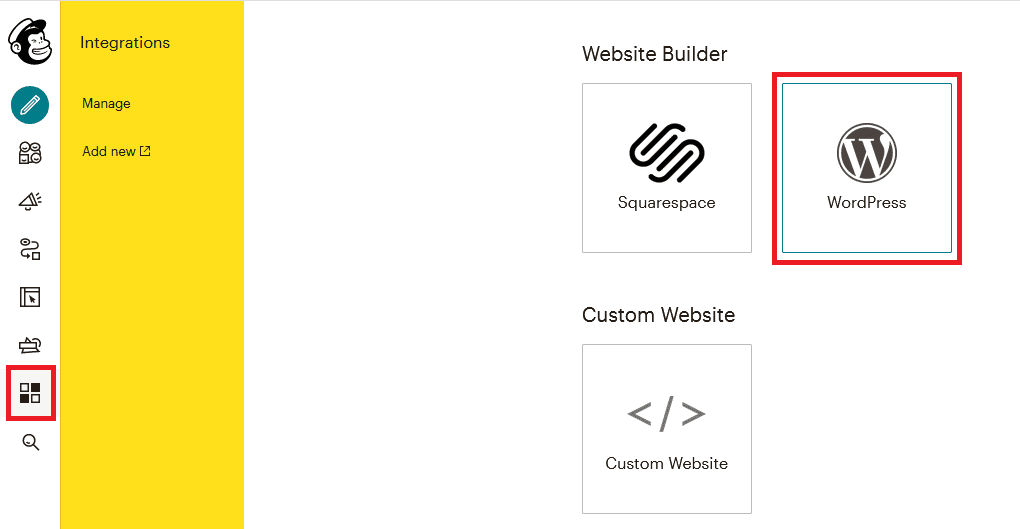
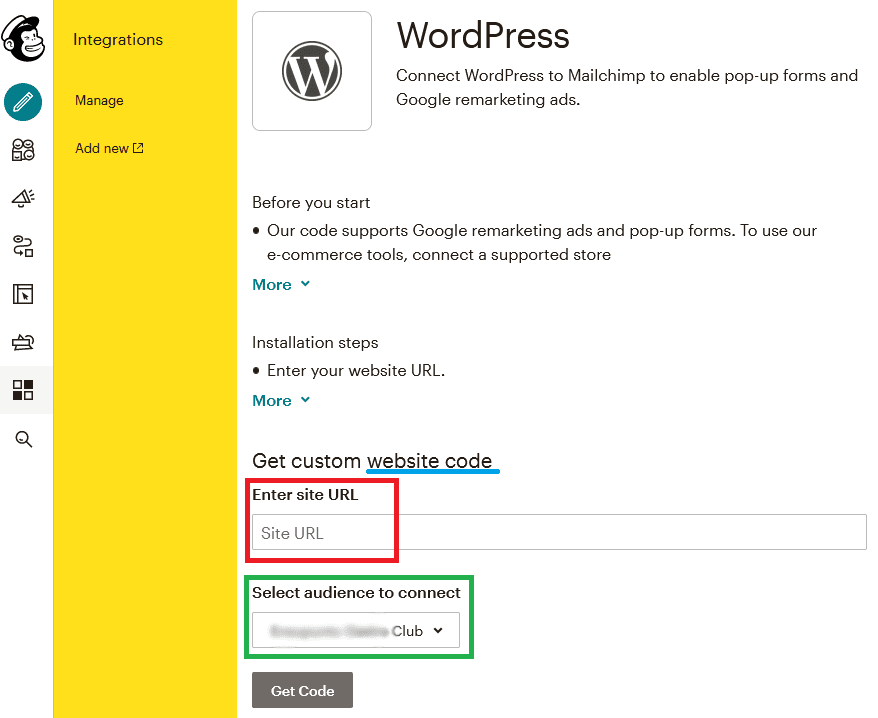
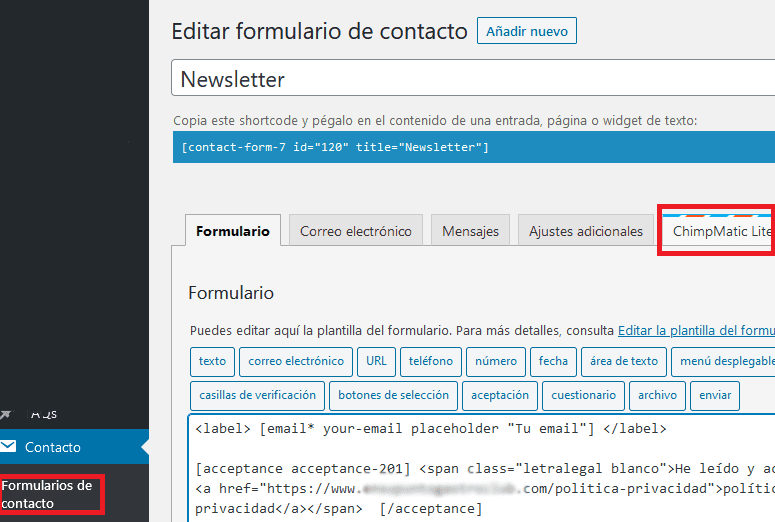
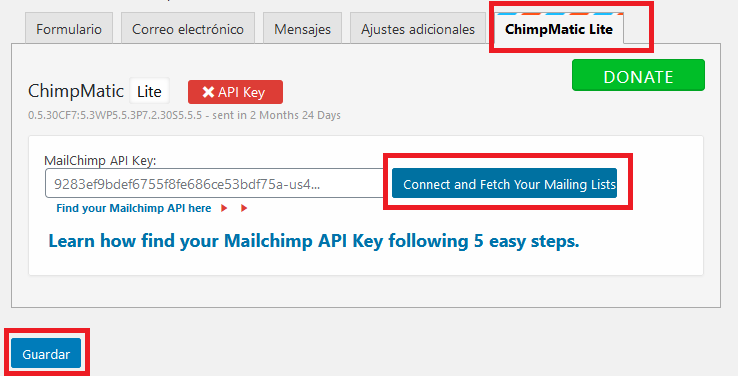
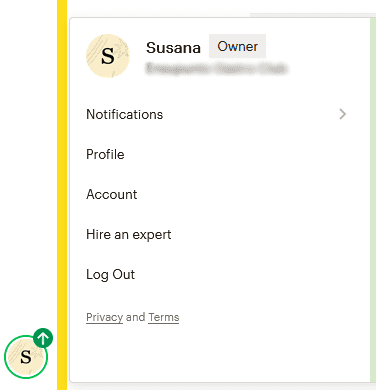
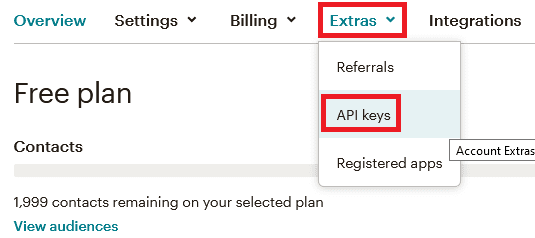
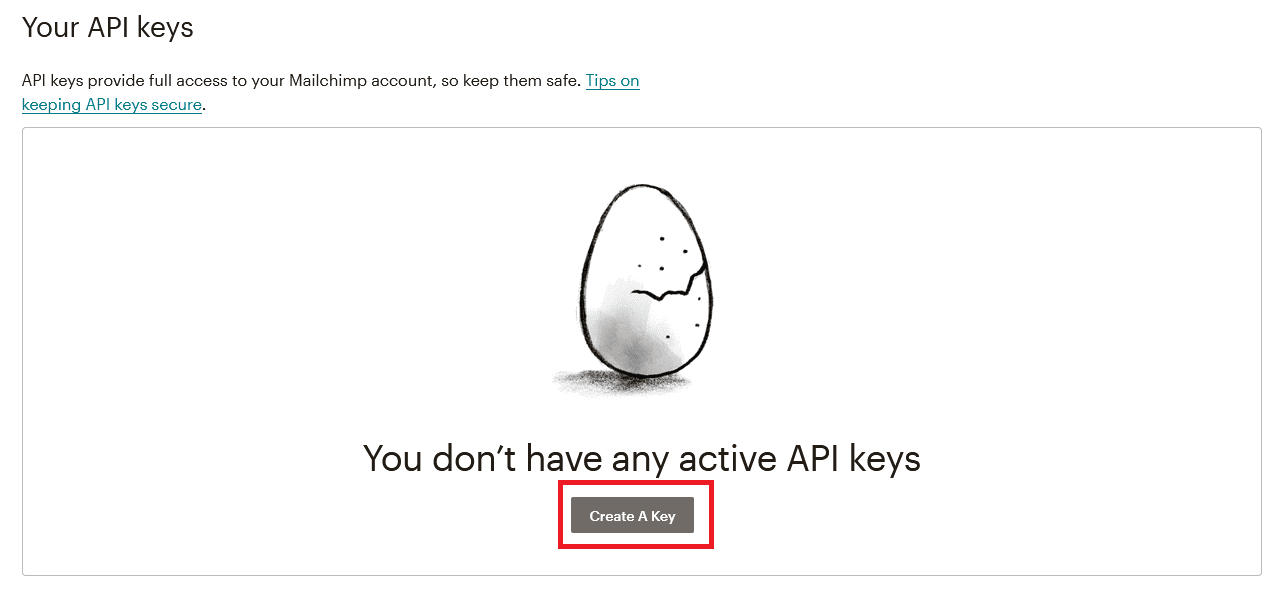
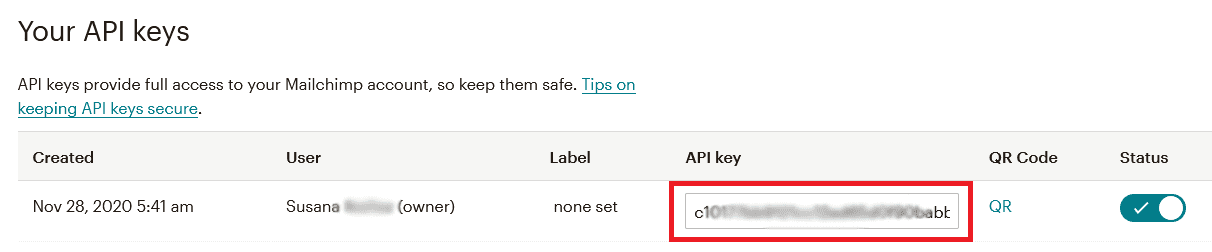
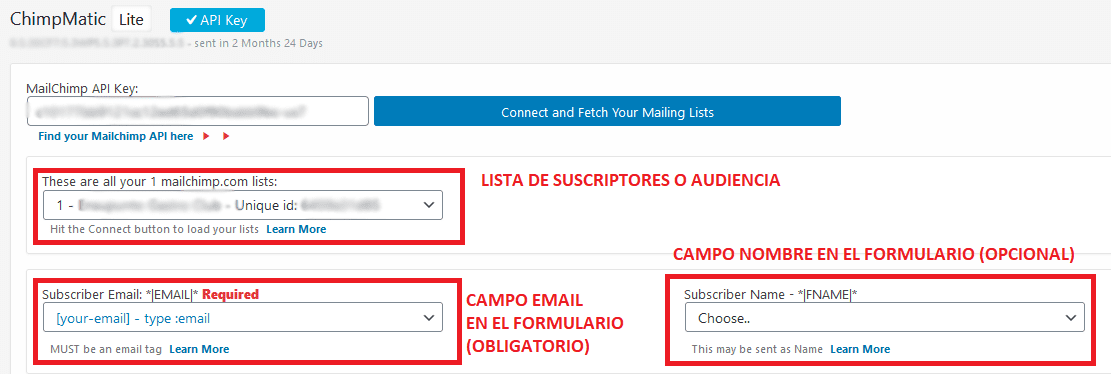
 y
y 
Deja tu comentario